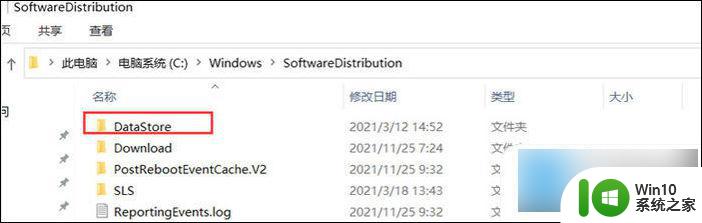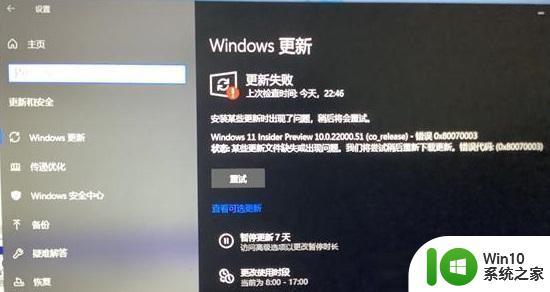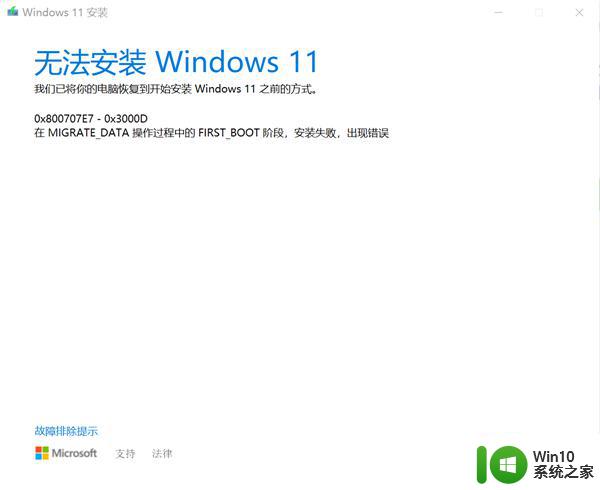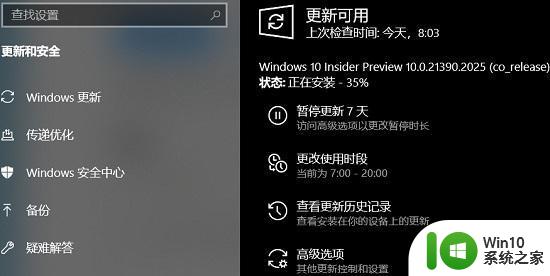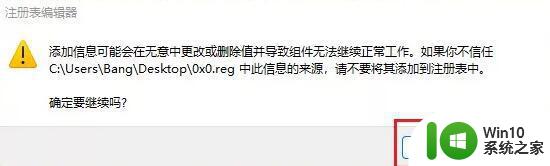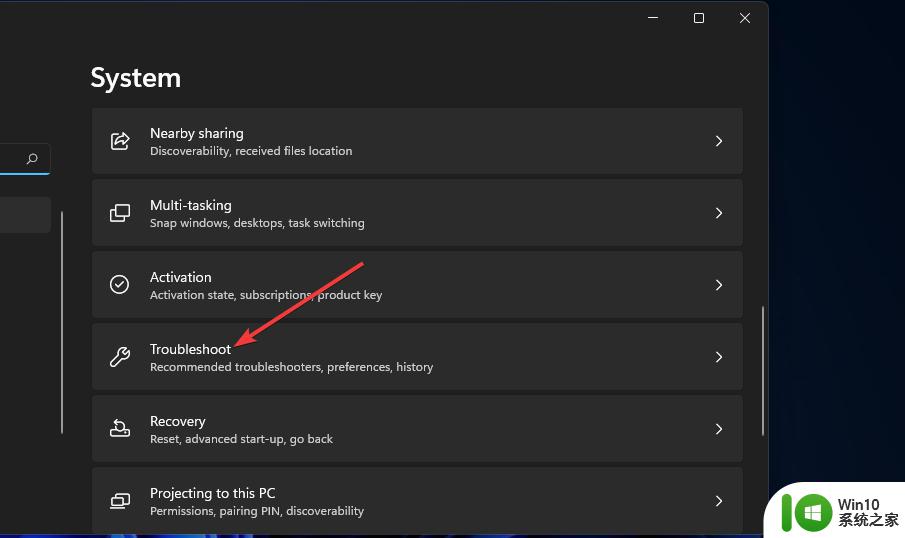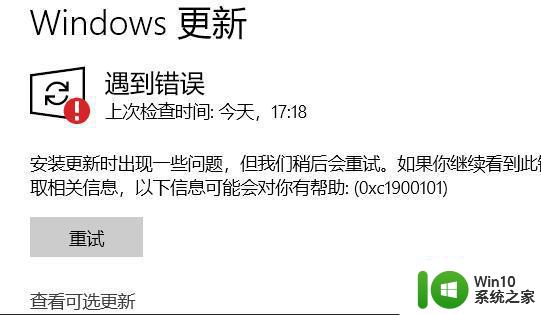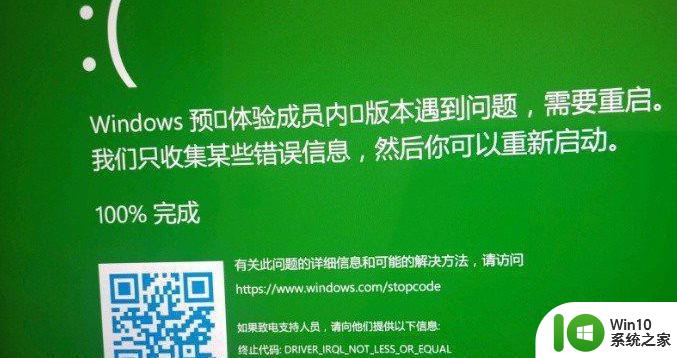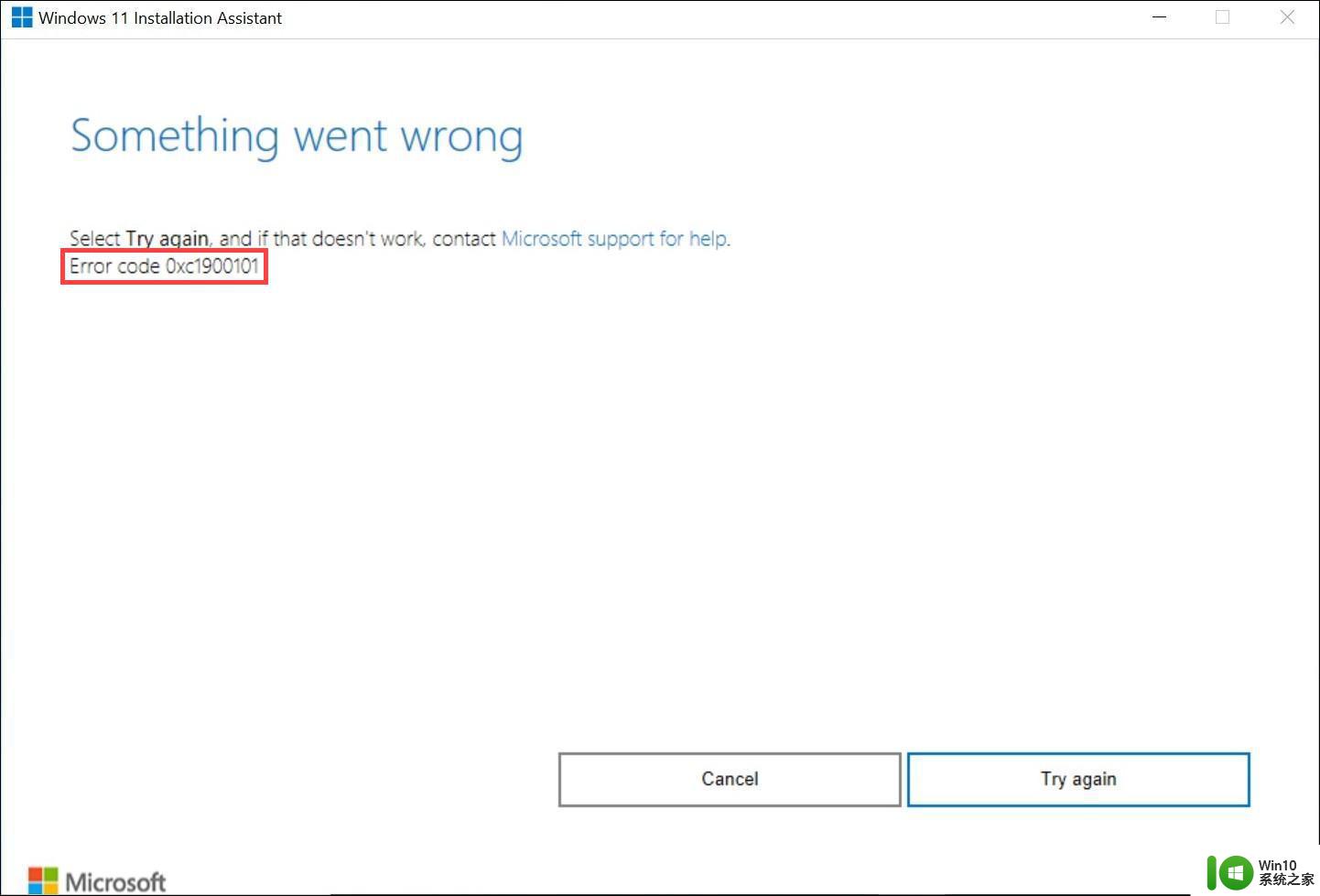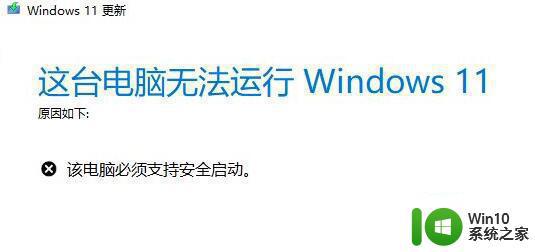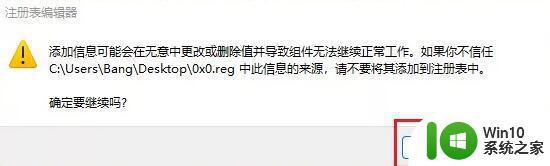Win11系统更新升级出现错误代码0x80070002如何处理 Win11系统更新升级失败怎么办
Win11系统更新升级出现错误代码0x80070002可能会让用户感到困惑和焦虑,但不必过于担心,因为这并不是什么大问题,在面对Win11系统更新升级失败时,我们可以采取一些简单的措施来解决,比如检查网络连接、清除更新缓存、运行系统文件检查工具等。通过这些方法,我们可以很容易地解决Win11系统更新升级失败的问题,让系统重新恢复正常运行。
具体步骤如下:
1、按Win+R快捷键,打开运行窗口,输入“services.msc”命令打开服务管理器。
2、在服务列表中找到“Windows Update”并双击打开的属性窗口中,点击“停止”按钮,关闭更新服务。
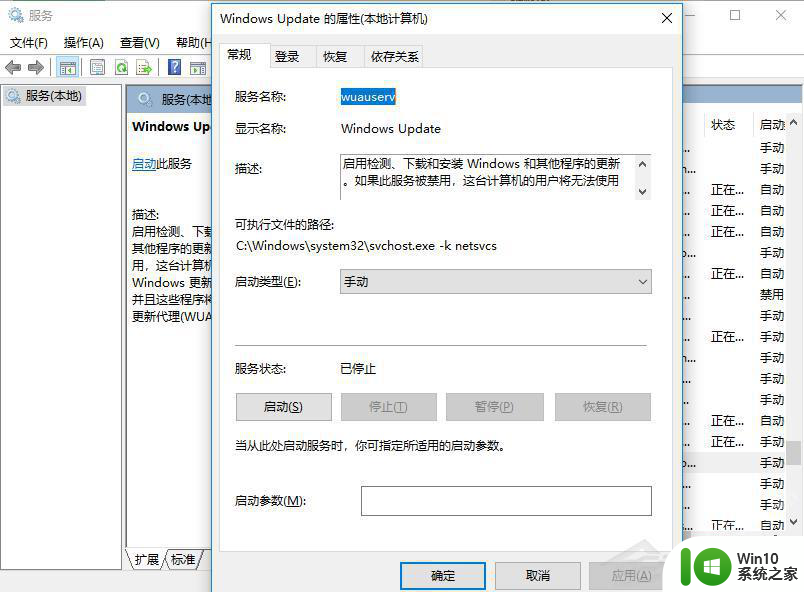
3、在系统盘中找到“C:WindowsSoftwareDistribution”文件夹,删除里面的DataStore文件夹。
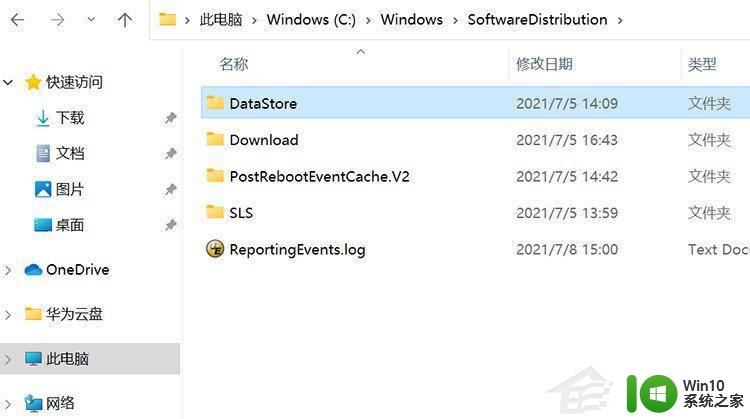
4、再次打开服务窗口,找到“Windows Update”服务,右键点击后选择“启动”菜单项,启动更新服务后,重新启动电脑问题就能解决了。
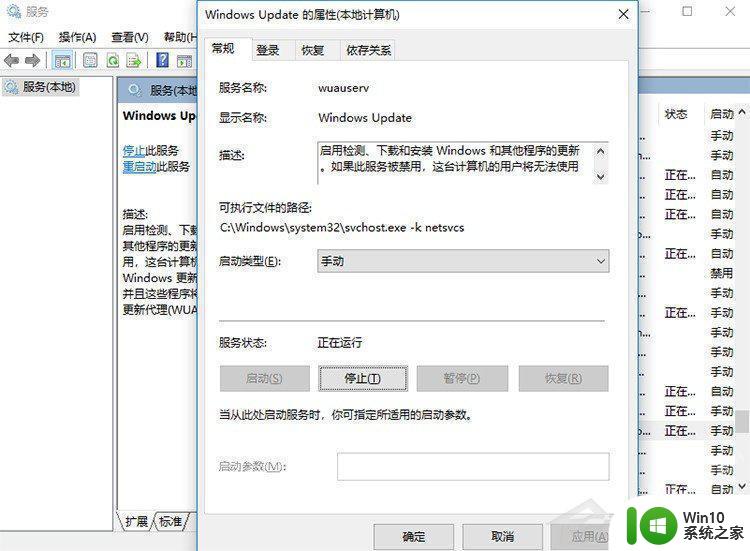
以上就是Win11系统更新升级出现错误代码0x80070002如何处理的全部内容,有需要的用户就可以根据小编的步骤进行操作了,希望能够对大家有所帮助。